Microsoft .NET Framework ช่วยให้นักพัฒนาสร้างแอปพลิเคชันสำหรับอุปกรณ์ Windows เฟรมเวิร์กยังจำเป็นสำหรับการรันแอพพลิเคชั่นจำนวนมากใน Windows การติดตั้ง .NET Framework อาจเสียหายและทำให้ บางโปรแกรมพัง
ข้อผิดพลาดของ .NET Framework ยังสามารถ ป้องกันไม่ให้คอมพิวเตอร์ของคุณติดตั้งการอัพเดต Windows และจากการได้รับ .NET Framework เวอร์ชันที่ใหม่กว่า Microsoft มีเครื่องมือแก้ไขปัญหาเฉพาะที่วินิจฉัยและซ่อมแซมการติดตั้ง .NET Framework เราจะแสดงวิธีใช้เครื่องมือนี้บนคอมพิวเตอร์ของคุณ
ติดตั้งเครื่องมือซ่อมแซม Microsoft .NET Framework
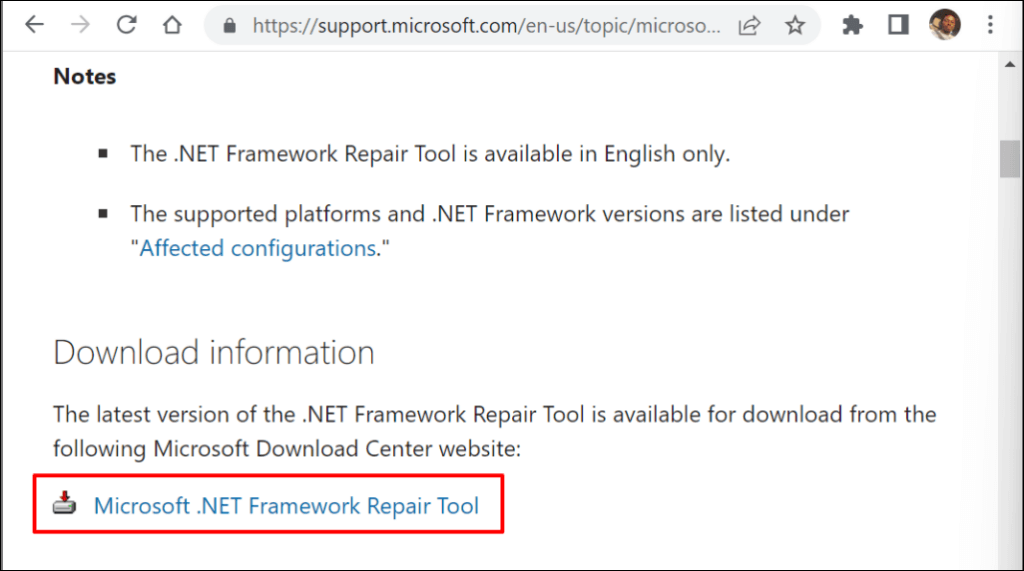 <เฒ่าเริ่มต้น = "3">
<เฒ่าเริ่มต้น = "3">
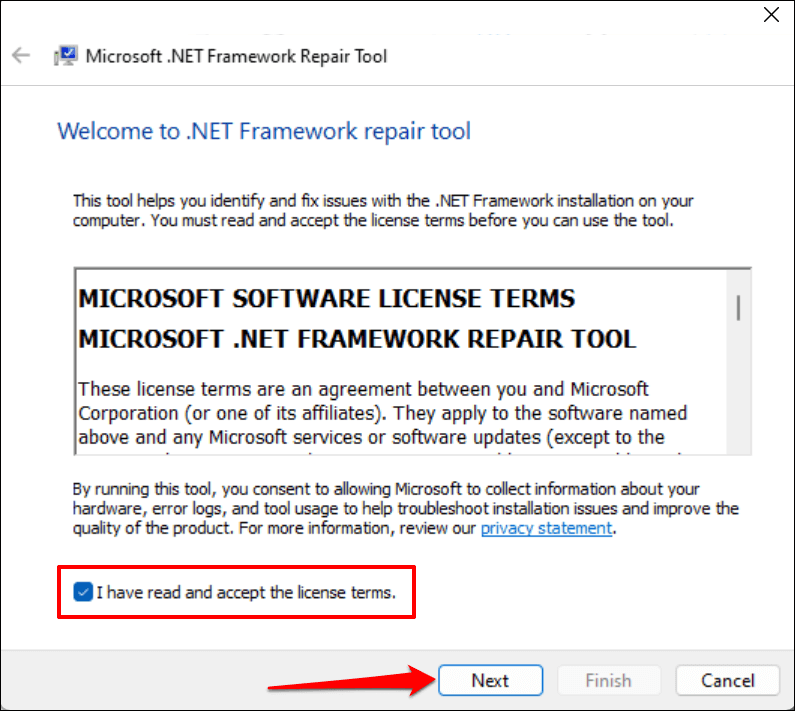
รอในขณะที่ Microsoft .NET Framework Repair Tool สแกนคอมพิวเตอร์ของคุณเพื่อหาปัญหาในการติดตั้ง
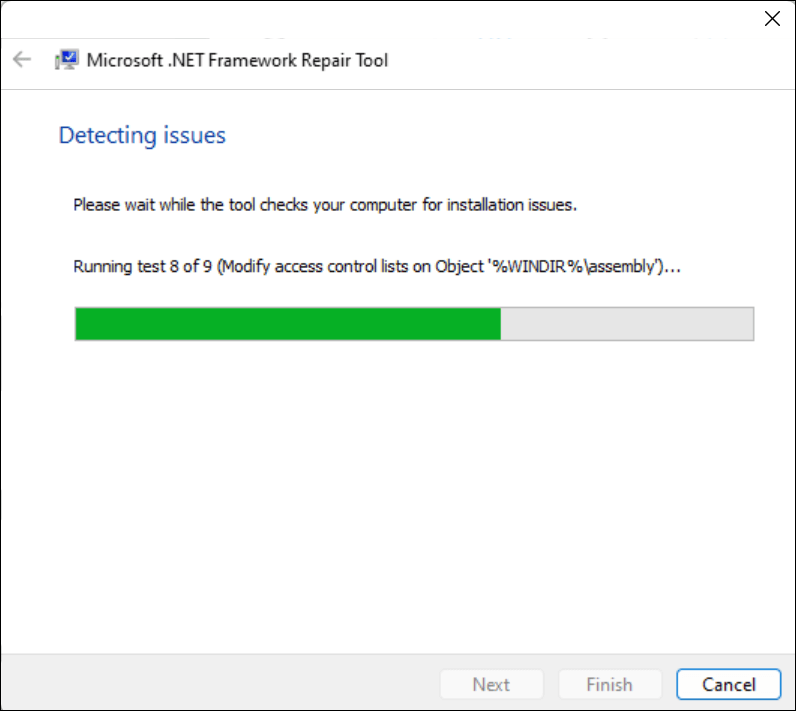

เปิดกล่องโต้ตอบไว้และเรียกใช้แอปพลิเคชันหรือกระบวนการของระบบที่ได้รับผลกระทบอีกครั้ง
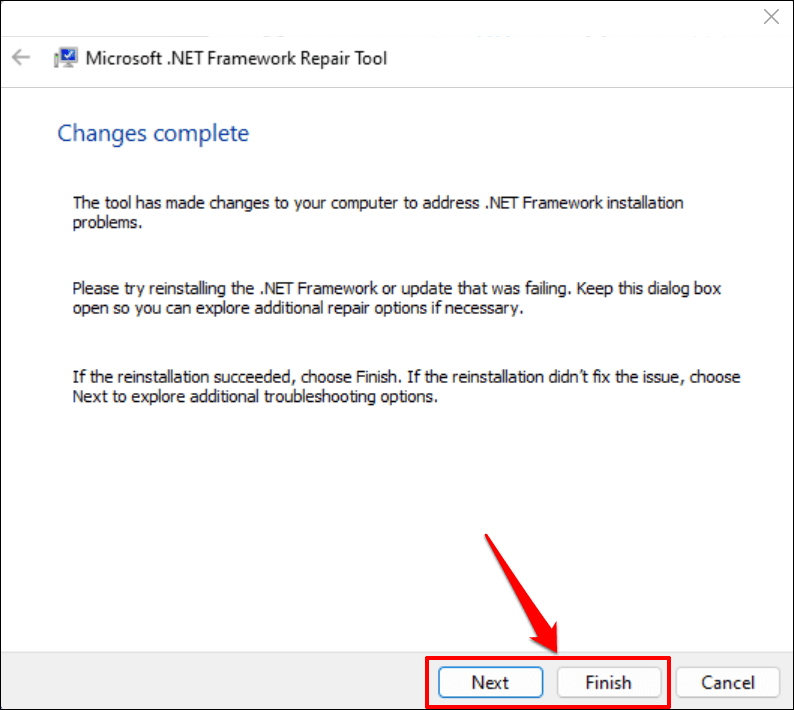
ติดตั้ง Microsoft .NET Framework อีกครั้ง
แม้ว่า Microsoft จะติดตั้ง .NET Framework ไว้ล่วงหน้าใน Windows แต่แอปพลิเคชันบางตัวจะไม่ทำงานหากคอมพิวเตอร์ของคุณไม่มี .NET Framework เวอร์ชันใดโดยเฉพาะ
หากเครื่องมือซ่อมแซม Microsoft .NET Framework แนะนำให้ติดตั้ง .NET Framework ใหม่ ให้ติดตั้งเวอร์ชันล่าสุดที่เข้ากันได้กับคอมพิวเตอร์ของคุณ แต่หากโปรแกรมไม่สามารถเริ่มทำงานได้เนื่องจากไม่มีเวอร์ชัน .NET Framework ให้ติดตั้งเวอร์ชันที่แอปต้องการ
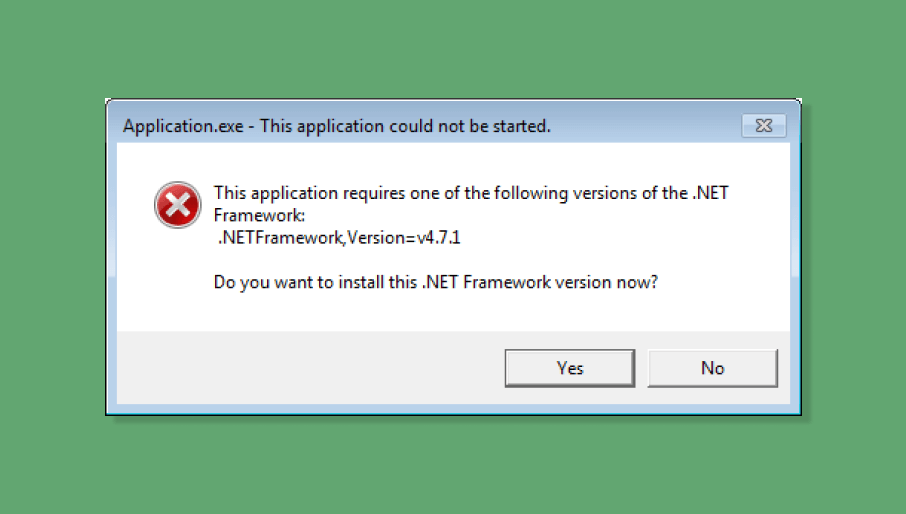
ถอนการติดตั้ง Microsoft .NET Framework

รับแพ็คเกจ - ชื่อ “Microsoft .Net Framework*” | ถอนการติดตั้งแพ็คเกจ
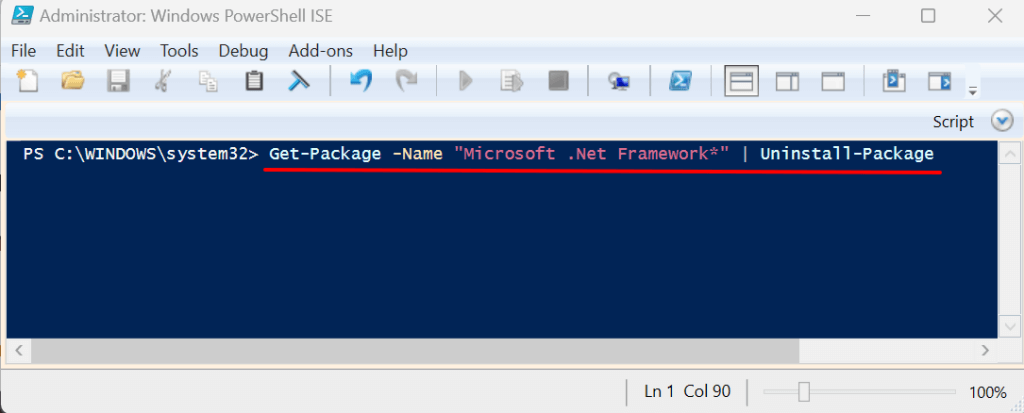

ติดตั้ง Microsoft .NET Framework อีกครั้ง
.NET Framework 4.8.1 เป็นเวอร์ชันเฟรมเวิร์กล่าสุด และติดตั้งไว้ล่วงหน้าบนอุปกรณ์ Windows 11 (.NET Framework 4.8.1) รองรับ Windows 10 เวอร์ชันต่อไปนี้:
.NET Framework 4.8.1 ไม่ทำงานใน Windows 10 เวอร์ชัน 1507 และเวอร์ชัน 1511 ไปที่ การตั้งค่า>ระบบ>เกี่ยวกับถึง ตรวจสอบว่าคุณมี Windows 10 เวอร์ชันใด
หากพีซีของคุณไม่รองรับ .NET Framework 4.8.1 ให้อัปเดตระบบปฏิบัติการหรือ ติดตั้งเวอร์ชันเฟรมเวิร์กที่เก่ากว่า

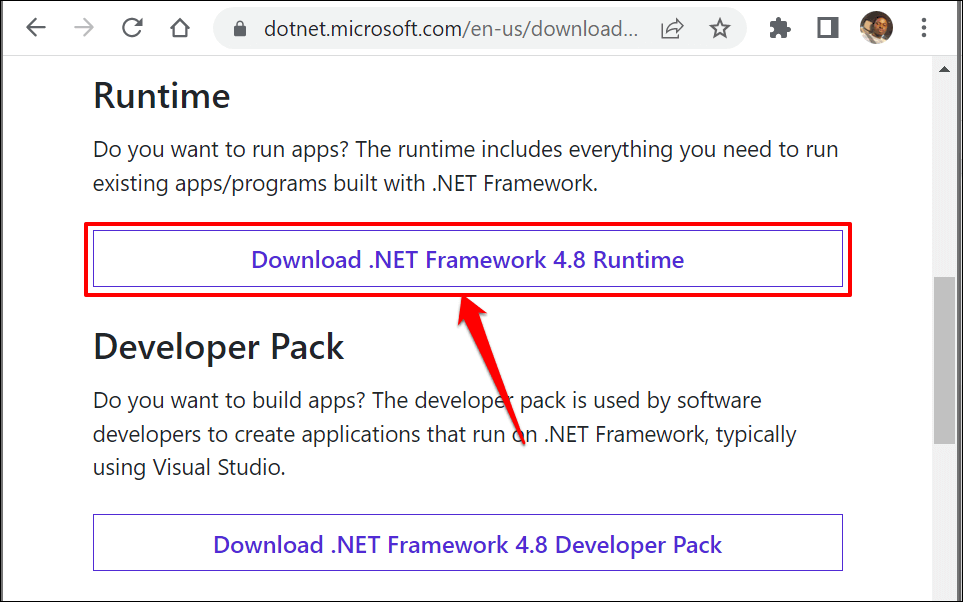
เรียกใช้โปรแกรมติดตั้ง ปฏิบัติตามข้อความแจ้งการติดตั้ง และรีบูตคอมพิวเตอร์ของคุณ เปิดใช้งาน .NET Framework บนอุปกรณ์ของคุณอีกครั้งหากปัญหายังคงอยู่
เปิดใช้งาน .NET Framework Windows อีกครั้ง
คุณสามารถแก้ไขข้อผิดพลาด .NET Framework ได้ด้วยตนเองโดยปิดคุณสมบัตินี้แล้วเปิดใหม่อีกครั้ง
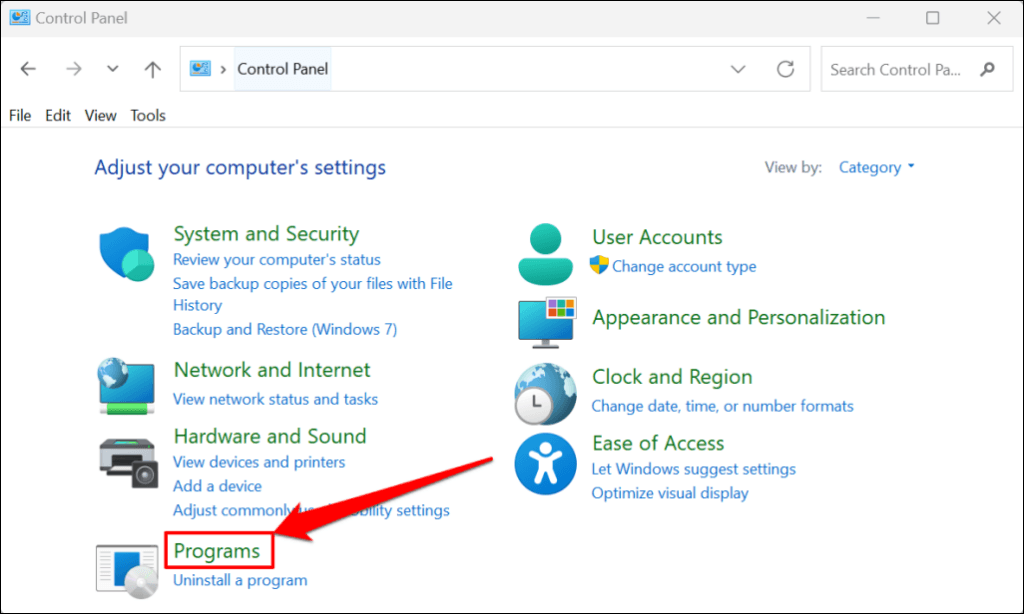

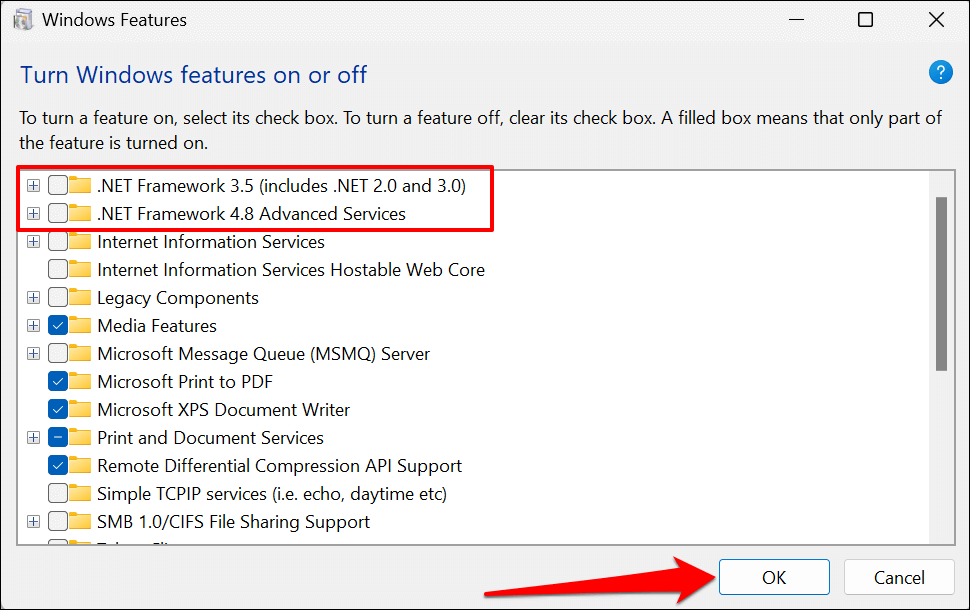
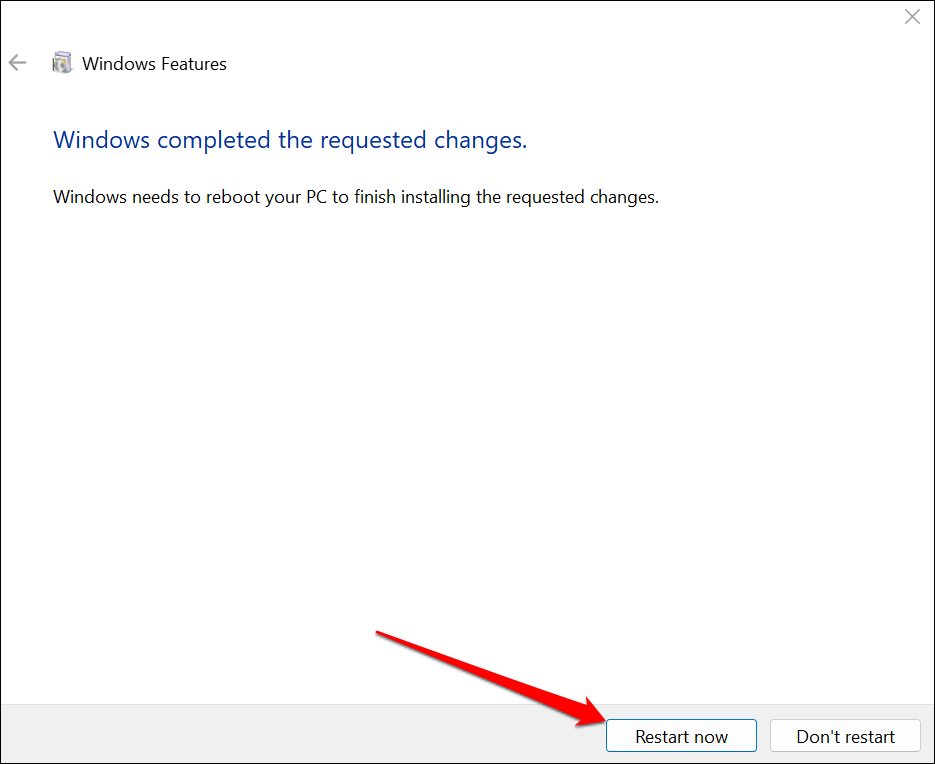

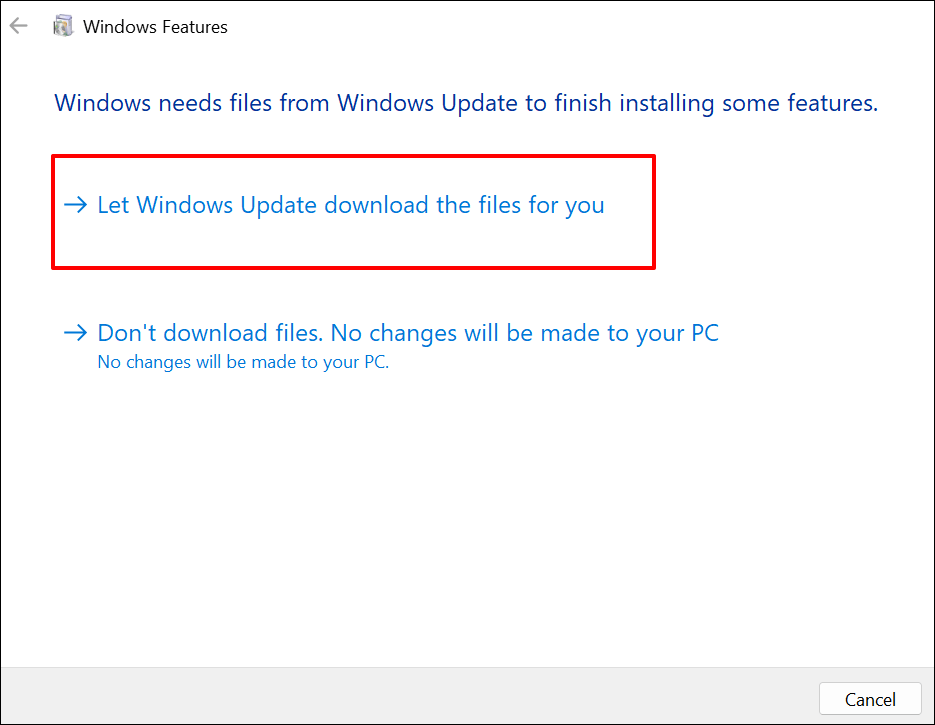
แผงควบคุมจะดาวน์โหลดไฟล์ที่จำเป็นสำหรับการตั้งค่า .NET Framework บนคอมพิวเตอร์ของคุณ กระบวนการดาวน์โหลดใช้เวลาประมาณ 10-25 นาที ขึ้นอยู่กับความเร็วอินเทอร์เน็ตของคุณและเวอร์ชันของ .NET Framework

เรียกใช้ตัวตรวจสอบไฟล์ระบบ
ยูทิลิตี้ตัวตรวจสอบไฟล์ระบบ (SFC) อาจแก้ไขการติดตั้ง .NET Framework ที่เสียหายใน Windows เรียกใช้การสแกน SFC หากเครื่องมือซ่อมแซม Microsoft .NET Framework ไม่พบหรือแก้ไขปัญหาใดๆ
เชื่อมต่อพีซีของคุณกับเครือข่าย Wi-Fi หรืออีเธอร์เน็ต และทำตามขั้นตอนด้านล่าง
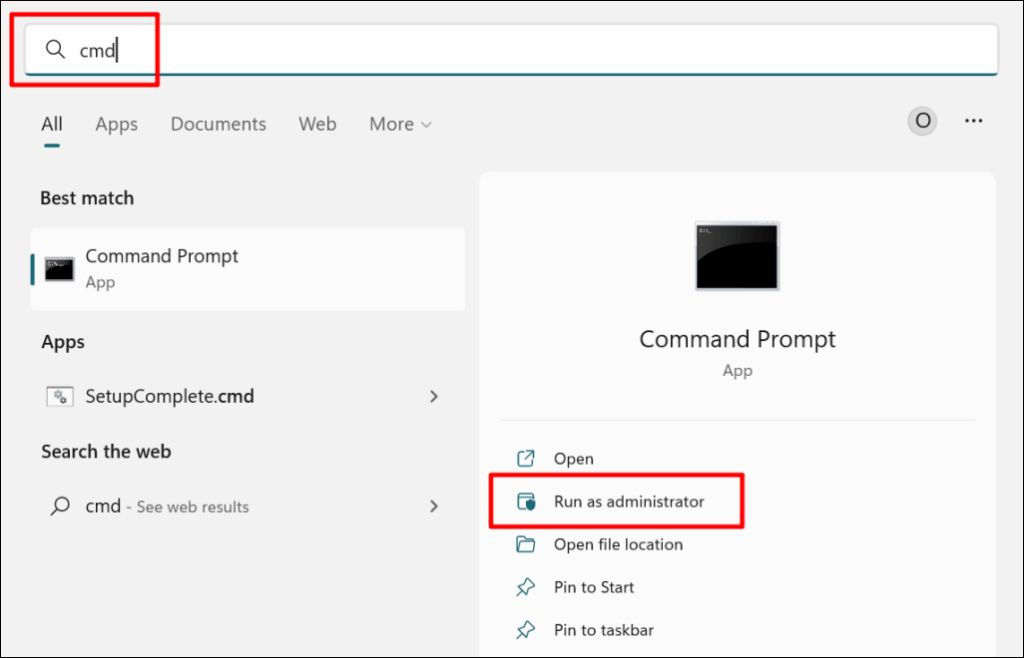
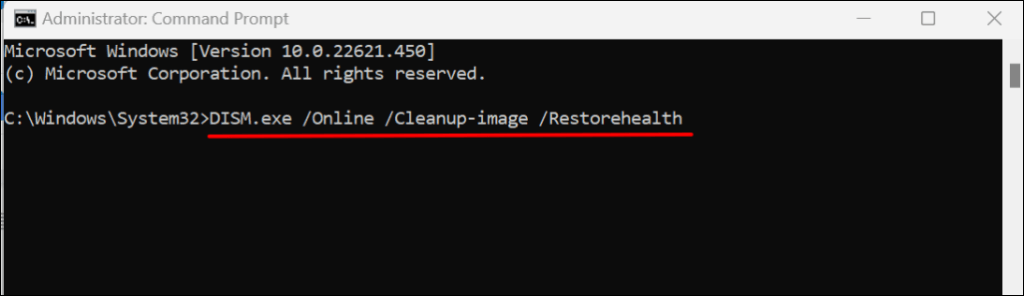
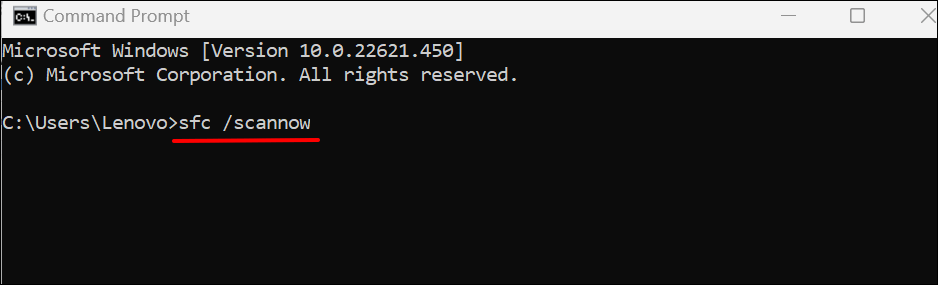
รับ .NET Framework ที่ได้รับการแก้ไขแล้ว
ยูทิลิตี้ Check Disk (CHKDSK) เป็นอีกหนึ่งเครื่องมือที่ใช้วินิจฉัยและแก้ไขความเสียหายของไฟล์ใน Windows เรียนรู้วิธีการ แก้ไขข้อผิดพลาดของระบบไฟล์ด้วย Check Disk Utility.
หากแอปยังคงหยุดทำงานหลังจากซ่อมแซม .NET Framework แล้ว โปรดติดต่อฝ่ายสนับสนุนของ Microsoft หรือรายงานปัญหาไปยังผู้พัฒนาแอป
.